Postupem uvedeným níže uživatel zadá jakýkoliv finanční pohyb (příjem, výdaj nebo převod).
- Pomocí volby
 Zápis dat otevřeme formulář
Zápis dat otevřeme formulář
 Zápis dat do knih
Zápis dat do knih
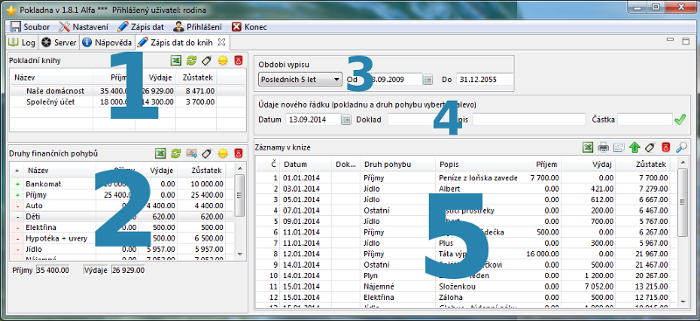
pokud se již na tomto formuláři nacházíme, tento krok vynecháme
- V sekci 1 označíme kliknutím myši řádek s knihou, do které chceme provést záznam pohybu

takto by měl vypadat výsledek.
pokud pokračujeme v zadávání řádků do téže knihy, nebo pokud je kniha již vybrána, můžeme tento krok opět vynechat. Důležité je jen, aby byla proužkem označena kniha, do které chceme přidat záznam (v tomto případě Běžný účet)
- Stejně provedeme volbu pohybu v sekci 2, v tomto případě je zvolena Mzda (příjmový pohyb)

- Nyní v sekci 4 vyplníme údaje pohybu

- Datum obvykle je nastaveno aktuální, pokud uživatel zadává pohyby každý den nemusí jej měnit. Pokud chceme nastavit datum je praktické dát jen den a po stisku klávesy [Enter] je doplněn měsíc a rok.
- Doklad není povinný, ale u daňových evidencí je výhodný k členění nebo pokud vystavujeme tištěnou podobu, je toto políčko uvedeno na výsledném dokladu. Klávesa [Enter] přenese uživatele k vyplnění dalšího pole
- Popis také není povinný, ale je praktické 2-3 slova uvést [Enter] opět přenese uživatele k vyplnění dalšího pole
- Částka musí být vyplněna, pokud se stiskne po zadání hodnoty klávesa [Enter], je řádek zapsán do knihy a uživatel opět přepnut na datum a může zadávat další pohyb.
- Namísto klávesy [Enter] je také možné po zadání částky kliknout na tlačítko
 řádek je pak také přídán, záleží na uživateli, jaká varianta je pro něj pohodlnější.
řádek je pak také přídán, záleží na uživateli, jaká varianta je pro něj pohodlnější.
- Výsledek je okamžitě vidět v seznamu řádků v sekci 5

Shrnutí
V praxi je pak zadávání řádku velmi rychlé.Pokud pět kroků shrneme do jedné věty, postup pro zadání každého finančního pohybu je:
[Click] Kniha (Stačí obvykle pro více řádků a nemusí se opakovat, pokud zapisujeme více řádků do stejné knihy) [Click] Druh pohybu [Click] Popis 2-3 slova [Enter] Částka a [Enter] a řádek je přidán.
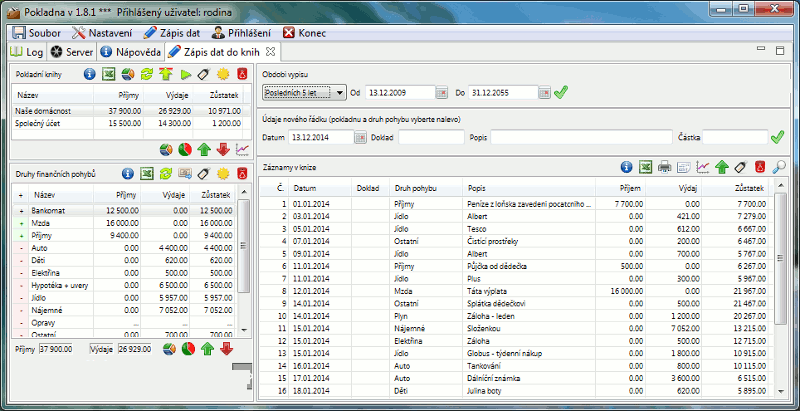
Převod mezi knihami je praktické zadat jako dva stejné pohyby, každý na jiné knize, jeden však bude mít obrácené znaménko.
